
In hierdie opdrag, is dit uiteengesit dat die blou PFN Lys korrupte skerm kan veroorsaak in Windows 10 en hoe om die fout reg te stel.
- Wat beteken PFN Lys Korrupte gemiddelde
- Hoe om blou skerm vas te stel PFN_LIST_CORRUT
- update of terugrol bestuurder
- RAM foute
- SSD en HDD lêer stelsel foute
- Derde party programme
- bykomende oplossings
Wat beteken die PFN Lys Korrupte fout gemiddelde

Blue Screen PFN Lys Korrupte praat oor damageing die Page raam nommer (PFN) - 'n stelsel databasis bevat 'n lys van stelsel operasionele geheue bladsye en versnel toegang en bedrywighede van die OS kern met RAM. Wanneer die oortreding van die integriteit van die databasis, kry ons die BSOD met die PFN_LIST_CorRUPT kode. Op die redes vir sodanige oortredings verder in die artikel.
Hoe om die fout op te los PFN_LIST_CORRUT
Een van die belangrikste redes vir die blou skerm PFN Lys korrupte in Windows 10, kan die volgende onderskei word:- Probleme met die werk van die device drivers
- RAM
- HDD, SSD Skade, Disk File System
- Die effek van derde partye
- Skade of wysiging van Windows 10-stelsel lêers
- Werk van kwaadwillige programme en virusse
Verder op oplossings, met betrekking tot elk van die gespesifiseerde scenario's, die voorkoms van 'n mislukking, asook 'n paar ekstra metodes om die fout reg te stel.
Opdatering device drivers of hul rollback om die vorige weergawe
Een van die mees algemene oorsake van die PFN Lys korrupte fout is verkeerd loop device drivers, en in die meeste gevalle praat ons oor videokaart drywers (beide diskrete en geïntegreer), 'n netwerkkaart of Wi-Fi adapter, chipset.
Oplossing - Probeer om te werk of hierdie bestuurders installeer. Belangrike oomblik: By update, moet jy verstaan handleiding aflaai en installering van die bestuurders, ideaal van die amptelike webwerf van die vervaardiger van jou laptop of PC moederbord. Jy kan derde party programme te gebruik om outomaties update bestuurders. Maar die druk op die "Update Driver" knoppie in die toestel bestuurder sal waarskynlik nie lei tot resultate: jy sal gerapporteer word dat die mees geskikte bestuurders reeds geïnstalleer.
Na installeer die bestuurders, herlaai die rekenaar en kyk of die blou skerm verskyn weer.
In geval die fout nie, inteendeel, verskyn nadat die opdatering van die bestuurders van enige toestelle, probeer om terug te rol dit bestuurder met die vorige weergawe: Open die toestel bestuurder (jy kan regs-kliek op die Start-knoppie en kies die verlangde kieslys item) , maak die eienskappe toestel (Dubbel kliek op dit of deur die konteks kieslys) en gaan na die blad bestuurder.

Dan op die blad bestuurder, klik die Lig knoppie as aktiewe.
Soek en probleme op te los met RAM
Die volgende rede is die rede vir die probleem van operasionele geheue. Wat jy kan probeer:
- Runify RAM met behulp van die ingeboude in Windows 10 RAM 10.
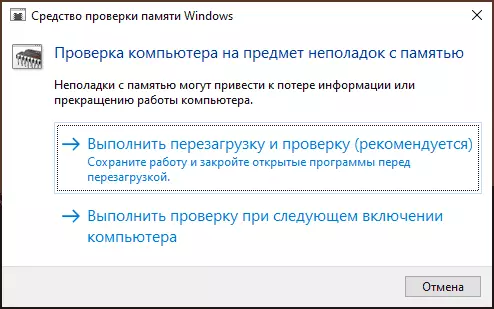
- Vee die kontakte van die RAM modules (gewoonlik uitgevoer deur die gewone uitveër).
- In die geval dat enige vorm van geheue overclocking verbind - skakel dit.
- As die probleem begin verskyn na die installering van enige programme vir die skoonmaak van die geheue - check as die fout verskyn as jy uit die werking van sulke programme te draai.
- As daar 'n hele paar RAM modules, kan jy eers die rekenaar bedryf net met een mens, dan met 'n ander om te kyk of daar 'n reëlmaat van die blou skerm van PFN Lys korrupte, afhangende van die geheue module gebruik.
Lêerstelsel op die hardeskyf of SSD
Die volgende stap is om die lêerstelsel te kyk na die artikel skyf stelsel. Vir hierdie, kan jy die volgende stappe gebruik:- Begin die opdragprompt namens die administrateur. In Windows 10, kan jy die soektog in die taakbalk te gebruik: sleutel "command line", en dan kies die "Run van die administrateur" item.
- Voer die opdrag in Chkdsk C: / F
- Jy kan ook hardloop PowerShell namens die administrateur (deur die regs kliek op die knoppie "Start") en sleutel die RESERPAIR-VOLUME opdrag -DRIVETTER C
- Vir meer inligting: hoe om die hardeskyf op Windows foute te kontroleer.
Let wel: As jy aan die afgelope tyd in die laptop of PC, was 'n paar operasies uitgevoer, check die verband van hardeskywe en SSDs, vir skywe met mekaar verbind deur SATA kabels, check die verband en uit die moederbord, en indien moontlik, en werk met 'n ander kabel.
Soute SAGTEWARE
Die geïnstalleerde programme kan ook veroorsaak dat 'n fout voorkoms:
- Invloed kan derdeparty-antiviruses het. As daar enige is, vas te stel of die blou skerm herhaal as jy af soos 'n antivirus draai.
- Programme vir die skoonmaak geheue en enige ander manipulasies met 'n rekenaar geheue.
- Derde party stelsel dienste. Dit is die moeite werd as PFN Lys Korrupte verskyn as jy 'n skoon boot van Windows 10 maak.
Bykomende maniere om die probleem op te los
As een van die opsies voorgestel metodes, het nie teruggekeer die vorige stelsel prestasie, kan jy hierdie opsies probeer:
- As die fout die bekendstelling en die werking van 'n paar een program of die spel veroorsaak, is daar 'n hoë waarskynlikheid dat die rede daarin self (veral as ons praat oor nie 'n heeltemal gelisensieer program). Miskien moet jy 'n ander bron probeer om die installering daarvan, ideaal amptelike.
- Druk sleutels Win + R. Op die sleutelbord (Win - sleutel met die Windows-embleem), betree die commandmsdt.exe -id devicediagnostices druk enter. Probleme toerusting probleem op te los.
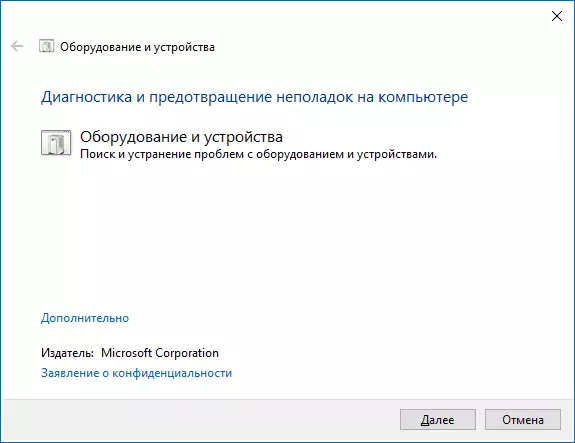
- Gebruik Windows 10 herstel punte om die datum voor die verskyning van 'n fout indien beskikbaar.
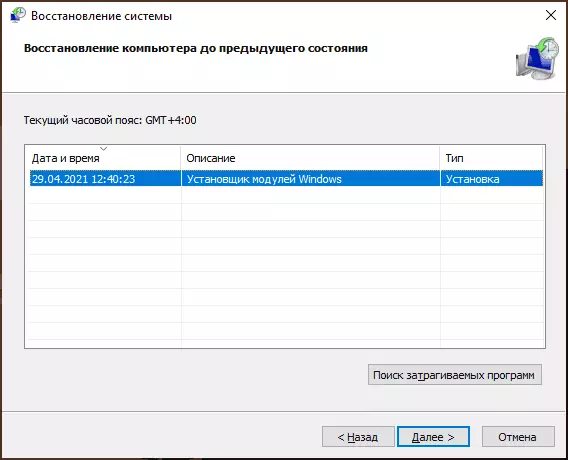
- Probeer om te skakel enige onlangs verbind randapparatuur, soos stick, USB ters, docking dryf en soortgelyke.
- Check en herstel die integriteit van Windows 10-stelsel lêers.
- Met 'n vermeende virusse, check die rekenaar nie net die ingeboude in Windows Defender, maar miskien met derde party gereedskap, asook malware tools verwydering.
- Herstel BIOS parameters en die standaard waardes as jy het die afgelope tyd verander. Aandag: Hierdie metode vereis herstel deel van die instellings, aangesien nadat dit 'n skending van Windows laai in teorie.
- Met groot sorg, die vervulling van die vervaardiger se aanbevelings en ten volle onder sy verantwoordelikheid (Die blou skerm in die proses van hierdie aksie kan lei tot die feit dat die rekenaar of laptop nie meer sal draai op) - die BIOS te werk in die teenwoordigheid van updates op die vervaardiger se webwerf.
As jy nog deur hulp met 'n probleem is wat nodig is, te beskryf alles wat jy waarneem in die kommentaar, en veral waarna, vermoedelik, verskyn 'n blou PFN Lys Korrupte skerm en daar is geen reëlmatighede van sy voorkoms.
